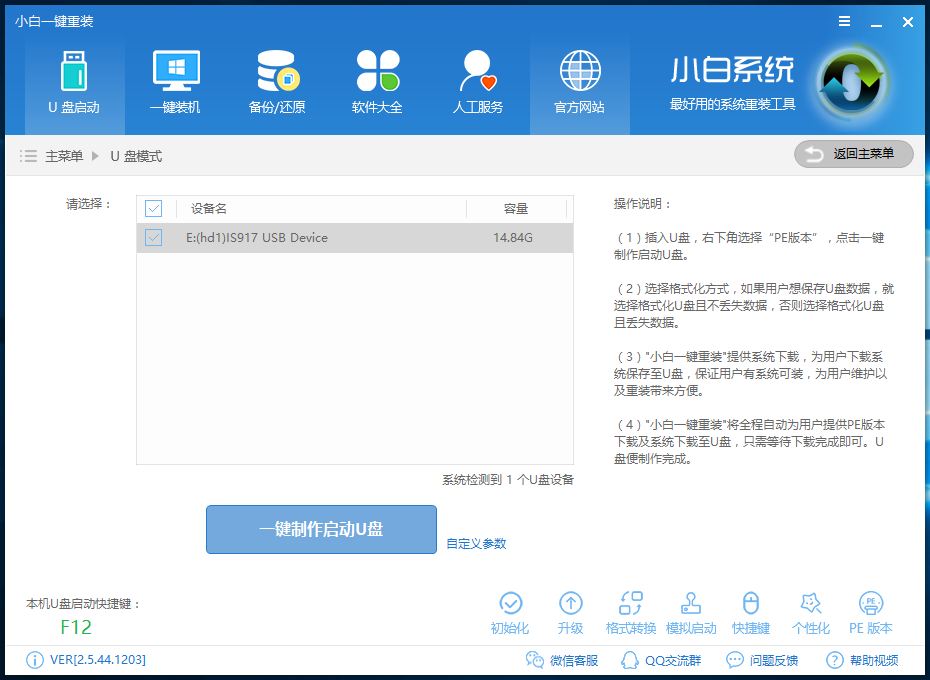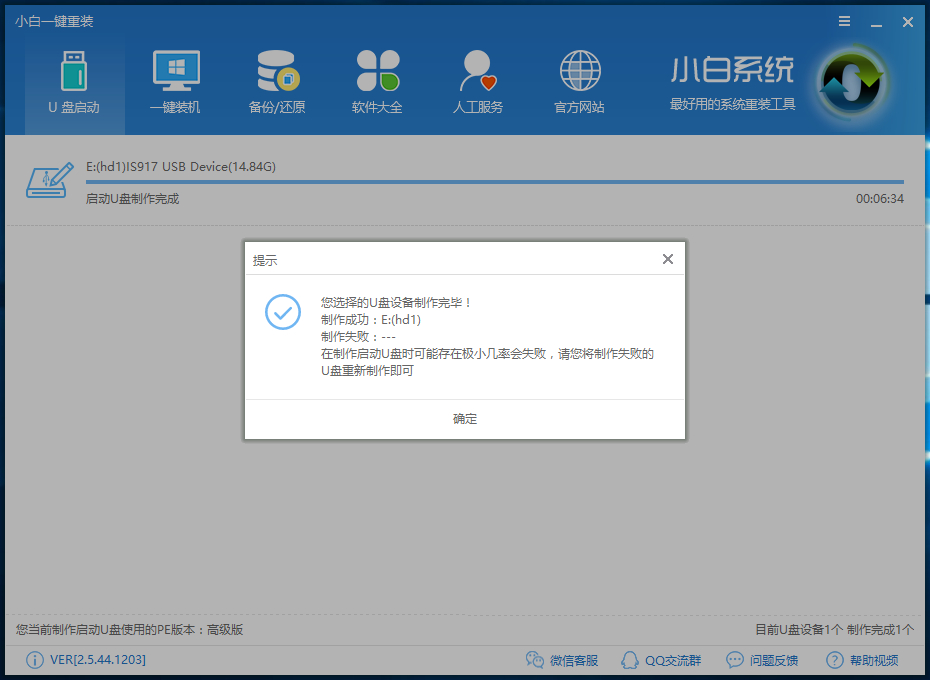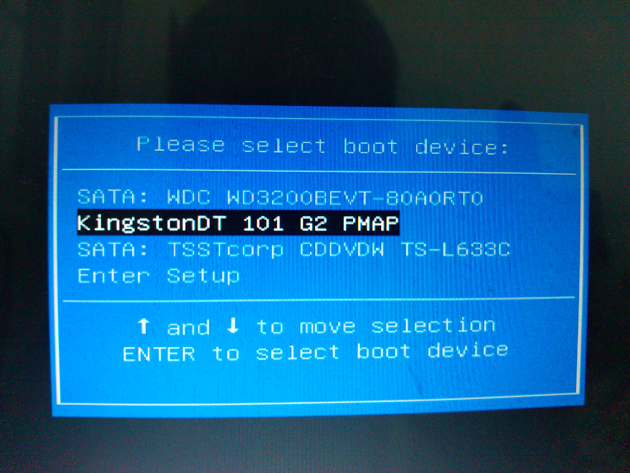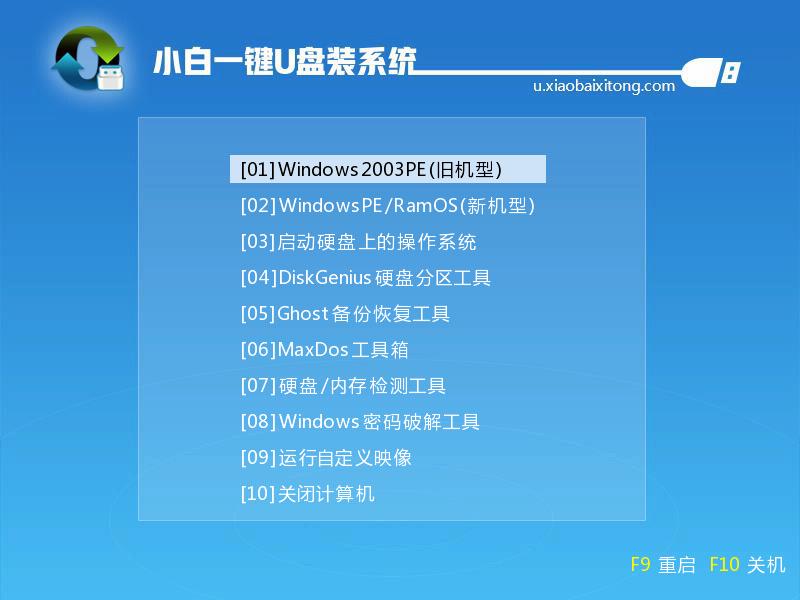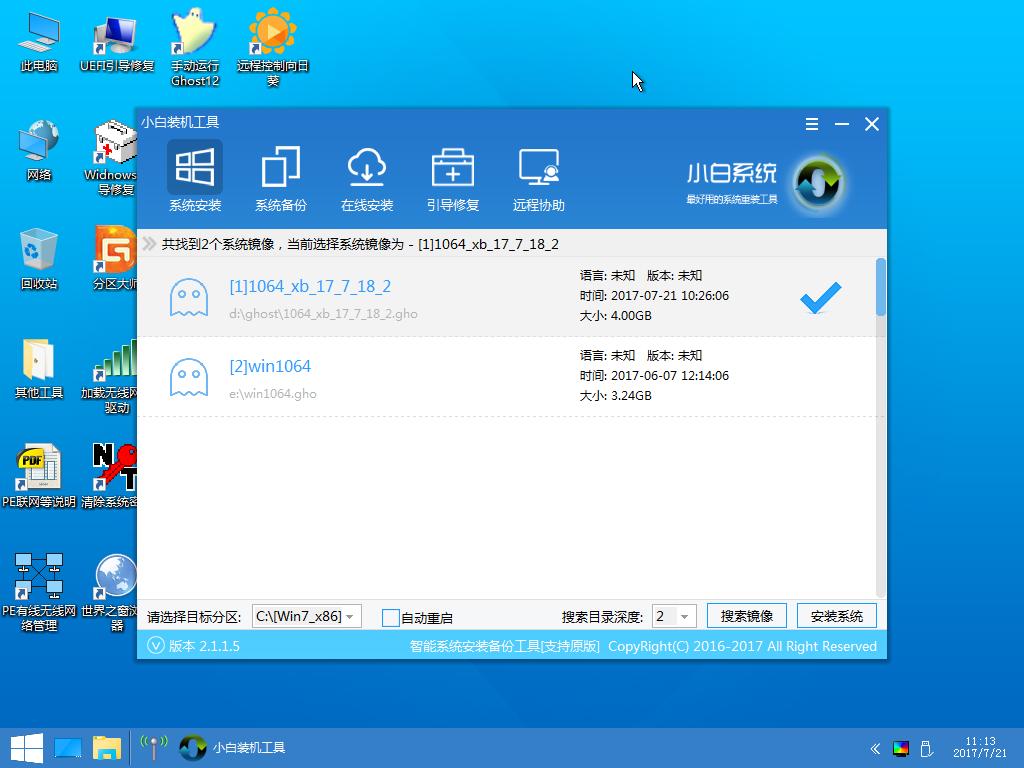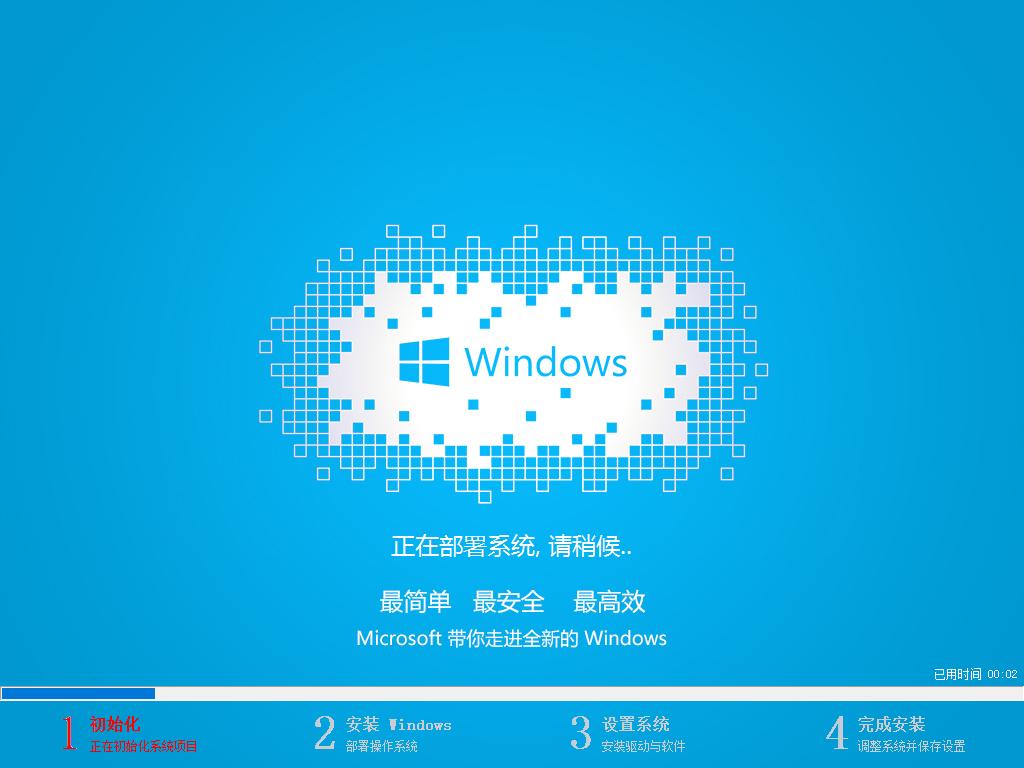电脑系统图文详细教程:win10如何还原win7
发布时间:2022-05-07 文章来源:xp下载站 浏览: 99
|
Windows 7,中文名称视窗7,是由微软公司(Microsoft)开发的操作系统,内核版本号为Windows NT 6.1。Windows 7可供家庭及商业工作环境:笔记本电脑 、平板电脑 、多媒体中心等使用。和同为NT6成员的Windows Vista一脉相承,Windows 7继承了包括Aero风格等多项功能,并且在此基础上增添了些许功能。 现在的新电脑大多预装的系统都是win10系统,但是有些用户不习惯win10系统的风格,想换回win7系统,毕竟win7系统是非常经典的一个操作系统,使用习惯了也是比较难改变的,很多用户不知道win10怎么还原win7,小编给大家分享一下win10系统还原win7的方法。 有很多人在升级win10系统的同时也有很多人从win10系统还原到win7系统,从win10还原到win7系统的用户大多是因为使用不习惯win10系统换win7的,但是有些用户知道win7怎么升级win10却不知道win10怎么还原win7。 win10还原win7系统教程: 大概先说下思路:用U盘制作一个U盘启动盘》》下载一个win7系统镜像放到U盘》》重启电脑按快捷键进入PE》》在PE内用安装工具装上win7》》重启完成最后的安装进入桌面》》win10还原win7完成。 1、制作U盘启动盘: 首先下载一个U盘启动制作工具,这里小编用小白一键重装系统工具制作,把U盘插入电脑后运行小白一键重装系统软件选择U盘启动选项,选择U盘点击一键制作启动U盘。
win10换win7载图1 PE版本选择高级版,并且下载需要重装的win7系统版本,按步骤操作直到看到如下图的界面U盘启动盘制作成功。
win10换win7载图2 2、下载一个win7系统镜像放到U盘 win7系统镜像下载大家可以在网上自己下载,也可以直接在小白工具里面下载,制作U盘启动盘那会就可以下载。记得把下载好的镜像放到U盘里面,只要是U盘里面就行,放置目录没有特殊要求。 3、重启电脑进PE 进入PE可以用U盘启动快捷键进入也可以在BIOS里面设置U盘为第一启动项,推荐大家用快捷键,方便简单。进入方法为重启电脑在开机时不停按快捷键,每个不同的电脑的快捷键也略有不同,大家可以在小白上查询自己电脑对应的快捷键,或者开机时电脑屏幕下方有点短暂的提示按键,boot对应的就是快捷键。按下快捷键后在引导选择菜单里面选择USB选项(就是你的U盘)有些没有写USB的直接显示你的U盘名字,之后选择02进入小白PE。
还原win7载图3
win10重装win7载图4 4、PE内安装win7系统 进入到PE系统桌面后他会自动弹出小白PE装机工具,并且检测你U盘里面存放的系统镜像,勾选win7系统后点击右下角的安装系统即可进行系统的第一阶段安装,这个过程完成后会提示重启电脑,点击重启电脑进入下一步安装。PE内操作就这些,当然还能进行更多的高级操作,并且小白PE带联网功能,自己不会操作可以找别人帮忙远程,这也是小编喜欢用小白的原因。
还原win7载图5 5、重启电脑进入最后的安装 PE内操作完成后重启电脑会进入系统的安装配置阶段,这个过程主要是安装驱动与其他配置等,全都是自动完成的,不用自己手动操作,过程中会多次重启电脑,这是正常现象。
还原win7载图6 以上的步骤都完成后进入到win7系统桌面,win10还原win7的过程也就完成了,操作起来还是很简单的,看完上面的教程相信大家都知道win10怎么还原win7了。 Windows 7简化了许多设计,如快速最大化,窗口半屏显示,跳转列表(Jump List),系统故障快速修复等。Windows 7将会让搜索和使用信息更加简单,包括本地、网络和互联网搜索功能,直观的用户体验将更加高级,还会整合自动化应用程序提交和交叉程序数据透明性。 |